ファイルリポジトリの管理
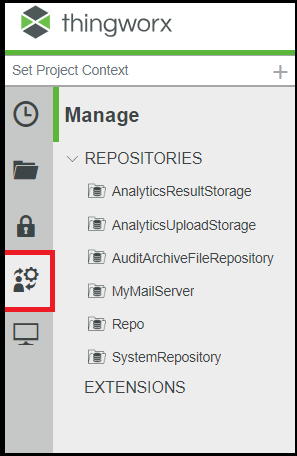
ファイルリポジトリの作成
ファイルリポジトリを作成するには、Thing を作成し、「ベース Thing Template」として FileRepository を割り当てます。
デフォルトでは、リポジトリは次の場所の ThingworxStorage フォルダにあります。
• Windows 環境: <drive>:\\ThingworxStorage\repository (<drive> は Tomcat がインストールされている場所)
• Linux 環境: /ThingworxStorage/repository
ファイルリポジトリのカスタムの場所を設定できます。
カスタムファイルリポジトリの場所の設定を参照してください。 |
ファイルリポジトリの表示
ファイルリポジトリを表示するには、Composer で管理アイコン  を選択し、適切なファイルリポジトリを選択します。左側の列にフォルダが表示され、右側の列に選択したフォルダ内のファイルが表示されます。
を選択し、適切なファイルリポジトリを選択します。左側の列にフォルダが表示され、右側の列に選択したフォルダ内のファイルが表示されます。
ファイルリポジトリへのファイルのアップロード
ファイルをリポジトリにアップロードするには、省略記号 (...) を選択し、「操作」から「アップロード」を選択します。
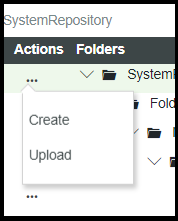
「ターゲットパス」と「ファイル」を選択します。
ファイルリポジトリからのファイルのダウンロード
ファイルリポジトリからファイルをダウンロードするには、省略記号 (...) を選択し、「操作」メニューから「ダウンロード」を選択します。
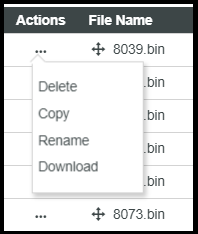
ダウンロード URL は以下のとおりです。
• http://<ThingWorx>/FileRepositoryDownloader?download-repository=myRepository&download-path=/myFile.txt
• http://<ThingWorx>/FileRepositories/myRepository/myFile.txt
ファイルリポジトリからファイルをダウンロードするには、以下のアクセス許可が必要です。
• ファイルが格納されているファイルリポジトリに対する表示アクセス許可。
• リポジトリの GetFileListing サービスに対するランタイム実行アクセス許可。
ファイルリポジトリ内でのファイルの移動
ファイルリポジトリ内の任意のファイルをそのリポジトリ内の別の場所に移動できます。「ファイル名」列内のファイル名にマウスポインタを合わせ、左側のフォルダ内の任意の場所にドラッグします。
ファイルリポジトリ内のファイルのコピー
既存のファイルを別のファイルリポジトリにコピーするには、以下の手順に従います。
1. コピーするファイルの行で「操作」列の「コピー」を選択します。
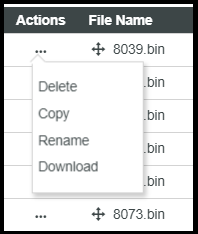
2. 「ターゲットファイルリポジトリ」フィールドで、ファイルのコピー先となるファイルリポジトリを選択します。
3. 「ターゲットパス」フィールドで、ファイルのコピー先として指定したファイルリポジトリ内の場所を選択します。
4. 「ターゲットファイル名」フィールドで、コピー先のファイルの名前を指定します。
指定した場所に「ターゲットファイル名」と同じ名前のファイルが存在する場合、既存のファイルが上書きされることを通知する警告が表示されます。このファイルを上書きするかどうかを確認するプロンプトが表示されます。 |

ファイルリポジトリ内のファイルの名前変更
ファイルリポジトリ内のファイルの名前を変更するには、省略記号 (...) を選択し、「操作」メニューから「名前変更」を選択します。
ファイルリポジトリからのファイルの削除
ファイルリポジトリからファイルを削除するには、省略記号 (...) を選択し、「操作」メニューから「削除」を選択します。